Navodila za overclocking procesorja

Imate hladilnik CPE, procesor ali komponento, ki jo je mogoče overclockati, in veste, kako dostopati do BIOS-a, zato sledite spodnjim navodilom za overclocking CPE!

Preden se začnete učiti, kako pospešiti CPE, morate razumeti nekaj osnovnih načel. Prva je toplota. Očitno je, da večja kot je napetost na računalniških komponentah, več toplote se ustvari.
Drugič, če želite doseči višji takt, se bo količina porabljene napetosti povečala. In tretjič, posledice lahko opazite šele, ko deli računalnika porabijo preveč napetosti. Posledice vključujejo zmanjšano hitrost sličic za GPE, težave pri obdelavi na CPE ali celo neuspešen zagon.

V bistvu so to temeljne omejitve overclockinga. Vsi čipi so enaki, vendar obstajajo nekateri, ki so malo boljši. Običajno je overklokiranje možno okoli 0,2 GHz, v nekaterih primerih do 1 GHz.
Torej, ob predpostavki, da imate hladilnik CPE, procesor ali komponento, ki jo je mogoče overclockati (serija K/X za Intel in vse čipe AMD), in veste, kako dostopati do BIOS-a, spodaj so navodila za overclocking vašega CPE-ja. sledite tem korakom.
Preverite stabilnost procesorja
Za zagotovitev uspešnega overclockinga morate preizkusiti stabilnost procesorja. Če želite to narediti, morate prenesti brezplačno programsko opremo Prime95 .
In če želite prenesti tudi programsko opremo za natančno spremljanje temperature procesorja, je CoreTemp popolna izbira, saj deluje na jedrih AMD in Intel.
Obstajajo tudi druge alternative, kot sta Corsair in NZXT, ki sta lastniška programska oprema, ki deluje na njegovih izdelkih. Poleg tega ima večina matičnih plošč krmilnike, ki lahko spremljajo temperaturo, ki se uporablja v računalniku.
Nazadnje, če ne želite nameščati nobenih programov, je Real Temp GT "rojen" za vas.
Preverite temperaturo jedra
Po prenosu, ekstrahiranju in namestitvi ene od zgornjih programov zaženite Core Temp, da začnete spremljati temperaturo procesorja.
Vedno si oglejte najnižjo temperaturo jedra, da ugotovite temperaturo CPE med delovanjem.
Zaženite stresne teste procesorja (stresni testi)
Zdaj boste ocenili svojo osnovno hitrost procesorja, da vidite, kako se segreje, ko deluje pri 100 %.
Po približno 5 do 10 minutah, ko se temperatura stabilizira, odprite Prime95. V zgornji vrstici izberite " Test " in pritisnite " Stop ", nato znova zaženite računalnik in pritisnite tipko Delete na tipkovnici, da odprete BIOS.
Opomba: bodite pozorni na prijavni zaslon, odvisno od različnih modelov bo ključ za dostop do BIOS-a drugačen.
V tem primeru je uporabljena matična plošča ASRock Z97 Extreme 4. Tako je UEFI morda nekoliko drugačen od nekaterih drugih proizvajalcev, vendar bodo osnovne nastavitve enake.
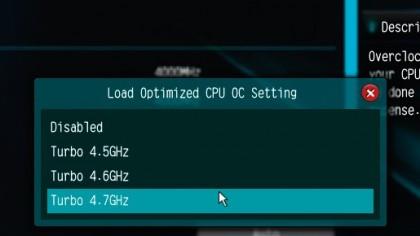
Samodejno overclocking
Po vstopu v BIOS poiščite zavihek za overclocking. Tukaj se imenuje " OC Tweaker " in tukaj boste imeli nekaj možnosti.
Najenostavnejši način za pospešitev procesorja je, da večino dela prepustite matični plošči. Večina proizvajalcev bo imela profile za overclocking, običajno med 4 GHz in 4,8 GHz, odvisno od nameščenega procesorja.
Če matično ploščo nastavite za zagon enega od teh profilov, ji boste omogočili, da poskuša pospešiti čip na ustrezno frekvenco v profilu, ne da bi uporabnik vnesel kakršne koli parametre.
To je hitra rešitev, še posebej, če želite samo "konzervativno" pospešiti frekvenco med 3,5 GHz in 4 GHz, vendar to ne pomaga, če želite pospešiti frekvenco nad 4,8 GHz.

Spremenite množitelj
Profesionalni uporabniki bodo imeli celovitejši nadzor nad overclockingom. Spremenite lahko skaliranje CPE ali množitelj za vsa jedra, da dosežete želeno frekvenco.
Množitelj bo deloval s frekvenco BCLK (ali "osnovna ura") jedra (običajno 100), da bi proizvedel končno število 3,5 GHz. V tem primeru pospešite CPU s frekvenco od 3,5 do 4 GHz, preprosto s spremembo množitelja.
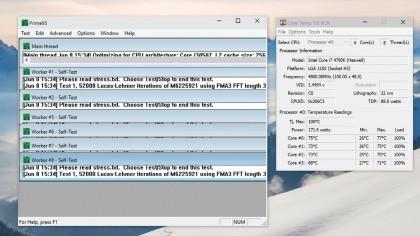
Preverite največjo hitrost prenosa
Ko spremenite množitelj procesorja na 40, shranite spremembe in zapustite BIOS. Zaženite Windows, odprite Core Temp za spremljanje temperature procesorja, nato odprite Prime95 in izberite » Možnosti «, » Test mučenja « in končno » Test mešanja «, da vidite največjo hitrost nalaganja čipov v sistemu. Če je po petih minutah še vedno stabilen, lahko povečate množitelj, da dosežete višji overclock.
Poiščite meje
Množitelj boste povečevali eno število naenkrat in vsakič ponovili stresni test v sistemu Windows, dokler vaša naprava ne prikaže modrega zaslona smrti ali dokler se CPE ne začne sam dušiti. V idealnem primeru bi morala naprava prikazati moder zaslon, preden doseže temperaturno mejo.
Povečajte napetost
Če želite odpraviti težavo z modrim zaslonom, boste začeli delati z napetostjo Vcore. Ponovno odprite BIOS in poiščite CPU Vcore Voltage Mode.
Spremenite ga v " Fiksno ". Začeli boste povečevati napetost za 0,01 volta naenkrat do uspešnega zagona, s čimer boste preizkusili vzdržljivost in ohranili stabilnost pri nastavljeni frekvenci.
Ko se počutite nekoliko bolj udobno pri overkloku, lahko povečate napetost za 0,05 ali 0,1. Vedeli boste, kako se CPE odzove na vsak volt moči v tistem času. Sčasoma boste opazili, da CPE ne more doseči naslednje frekvence, ne glede na to, koliko se napetost poveča. To je čas, da zmanjšate overclocking v korakih po 0,1 GHz in zmanjšate napetost Vcore na končno stabilno nastavitev za to frekvenco ter jo vzdržujete na tej ravni. To je končna stopnja overclockinga, ki jo lahko CPE doseže.
Ocenite hitrost strojne opreme
Da bi zagotovili stabilno pospeševanje, bi morali oceniti hitrost strojne opreme v času, ki se vam zdi primeren. Ura, dan ali dlje, odvisno od vaše stopnje potrpežljivosti.
Zgoraj je vodnik za overclocking vašega CPE-ja, upam, da boste lahko uživali v svojem največjem možnem potencialu.
V tem razdelku je razloženo, kako nastaviti tiskalnik prek omrežja LAN, vključno z nastavitvijo imena tiskalnika, TCP/IP, strežnika DNS in posredniškega strežnika, potrebnega za omrežno povezavo.
Tablice Amazon Fire – prej znane kot tablice Kindle Fire – delujejo bistveno drugače kot e-bralniki Kindle. Vendar, ko gre za branje e-knjig na splošno, lahko obe napravi dobro zadovoljita potrebe uporabnikov.
Imate hladilnik CPE, procesor ali komponento, ki jo je mogoče overclockati, in veste, kako dostopati do BIOS-a, zato sledite spodnjim navodilom za overclocking CPE!
Pri nakupu slušalk Bluetooth je treba upoštevati veliko stvari: ceno, kakovost zvoka, udobje itd. Morda pa je največja skrb življenjska doba baterije.
Quantrimang vam bo predstavil nekaj polnilnikov USB-C, ki jih je mogoče uporabljati s telefoni iPhone, zlasti z nedavnimi novimi modeli iPhone.
Kateri je najboljši računalnik za študente? Dober računalnik je zelo odvisen od potreb vsakega posameznika. Spodaj so najboljši računalniki z različnimi cenami in načini uporabe.
Različni standardi – vključno z 802.11b, 802.11g in 802.11n – za brezžično kartico in dostopno točko bodo vplivali na največji doseg. Vendar pa lahko rešitev določenih težav izboljša doseg katerega koli brezžičnega usmerjevalnika.
Dodajanje tiskalnika v Windows 10 je preprosto, čeprav se postopek za žične naprave razlikuje od brezžičnih naprav.
Spletne kamere lahko postanejo orodje hekerjev za nezakonit vdor v vaš računalnik in krajo osebnih podatkov, kot so računi družbenih omrežij.
Težave z računalnikom vam pogosto povzročajo nelagodje. Vendar pa je ena najbolj nadležnih težav miška. Brez tega je navigacija po sistemu muka.








